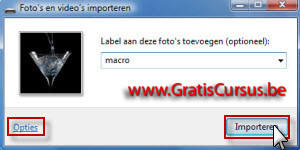| Cursus Vista | go to: Index - vorige - volgende | |||
| Les 32 | Windows Fotogalerie (1) | |||
| Windows Fotogalerie openen | ||||
Om Windows Fotogalerie te openen klikken we de knop "Start" in de taakbalk en Typen in het vak "Zoeken" de tekst Windows Fotogalerie. Dubbelklik vervolgens in de lijst met resultaten op "Windows Fotogalerie". Wanneer Windows Fotogalerie opent krijgen we onderstaand scherm te zien. Allé, dezelfde fotootjes zul je wel niet zien, maar het applicatievenster van dat van jou zou hier toch sterk op moeten gelijken. |
||||
 |
||||
| We kunnen Windows Fotogalerie gebruiken om onze foto's te bekijken, te organiseren, te zoeken, te bewerken, af te drukken, en te e-mailen. | ||||
| Importeren van foto's | ||||
Om foto's te importeren sluit je de camera of USB-stick aan op de computer. Dit opent een dialoogvenster waar je een label kunt toevoegen aan de foto's. Klikken op de knop "Opties" opent een tweede dialoogvenster waar je nog een aantal andere opties kunt instellen. Allen lijken me wel duidelijk.
|
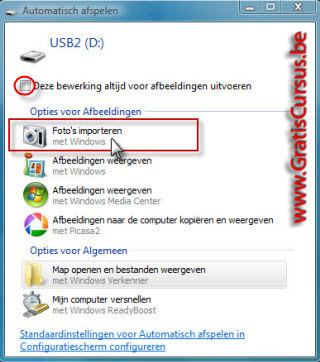 |
|||
| Klik de knop 'Importeren". Wanneer de foto's zijn geïmporteerd zal Windows fotogalerie openen, en de zojuist geïmporteerde foto's weergeven. |
||||
| In tegenstelling tot eerdere versies van Windows zal Windows Vista je niet vragen welke foto's je wil importeren. In plaats hiervan zal Windows Vista enkel de nieuwe foto's op je camera importeren, met andere woorden, deze die hij nog nooit heeft geïmporteerd. Staan er geen nieuwe foto's op je camera, dan zal Windows je hiervan op de hoogte brengen. |
||||
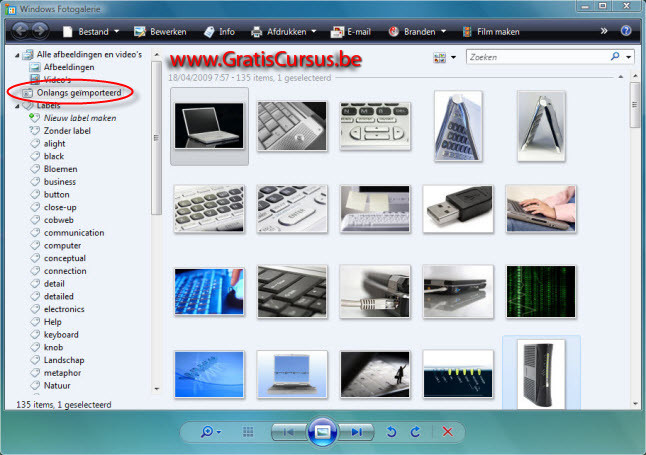 |
||||
| Om foto's te importeren in de applicatie Windows Galerie zelf, klik je de knop "Bestand" in de "Opdrachtbalk", en kies je "Van camera of scanner importeren". | ||||
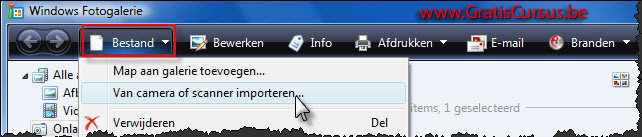 |
||||
| Dit opent het dialoogvenster "Foto"s en video"s importeren" waarin je het apparaat selecteert, en de knop "Importeren" klikt. | ||||
| Dit opent hetzelfde dialoogvenster dan wat we hebben gezien in het vorige deel van deze les. | ||||
| Eénmaal de foto's zijn geïmporteerd worden ook deze getoond in Windows Galerie. | ||||
| Index - vorige - volgende | ||||
copyright © 2012 - gratiscursus.be
![]()